WPS excel日期格式设置成2021-01-12的方法
时间:2024-03-28 09:29:26作者:极光下载站人气:30
我们在wps表格中进行日期数据的输入是非常频繁的,很多时候需要为一些数据进行日期的添加,这样才能更加清楚的知道这些数据的具体生成时间,而在进行日期输入的时候,有些时候我们输入的日期没有任何的格式,比如输入在单元格中的日期格式可能是20210112的这种格式,如果想要让日期格式更加的明显,让大家一眼能够看出该日期具体的年月日,那么我们就可以设置日期格式为2021-01-12,下方是关于如何使用WPS excel将日期变成横杠格式的具体操作方法,如果你需要的情况下可以看看方法教程,希望对大家有所帮助。
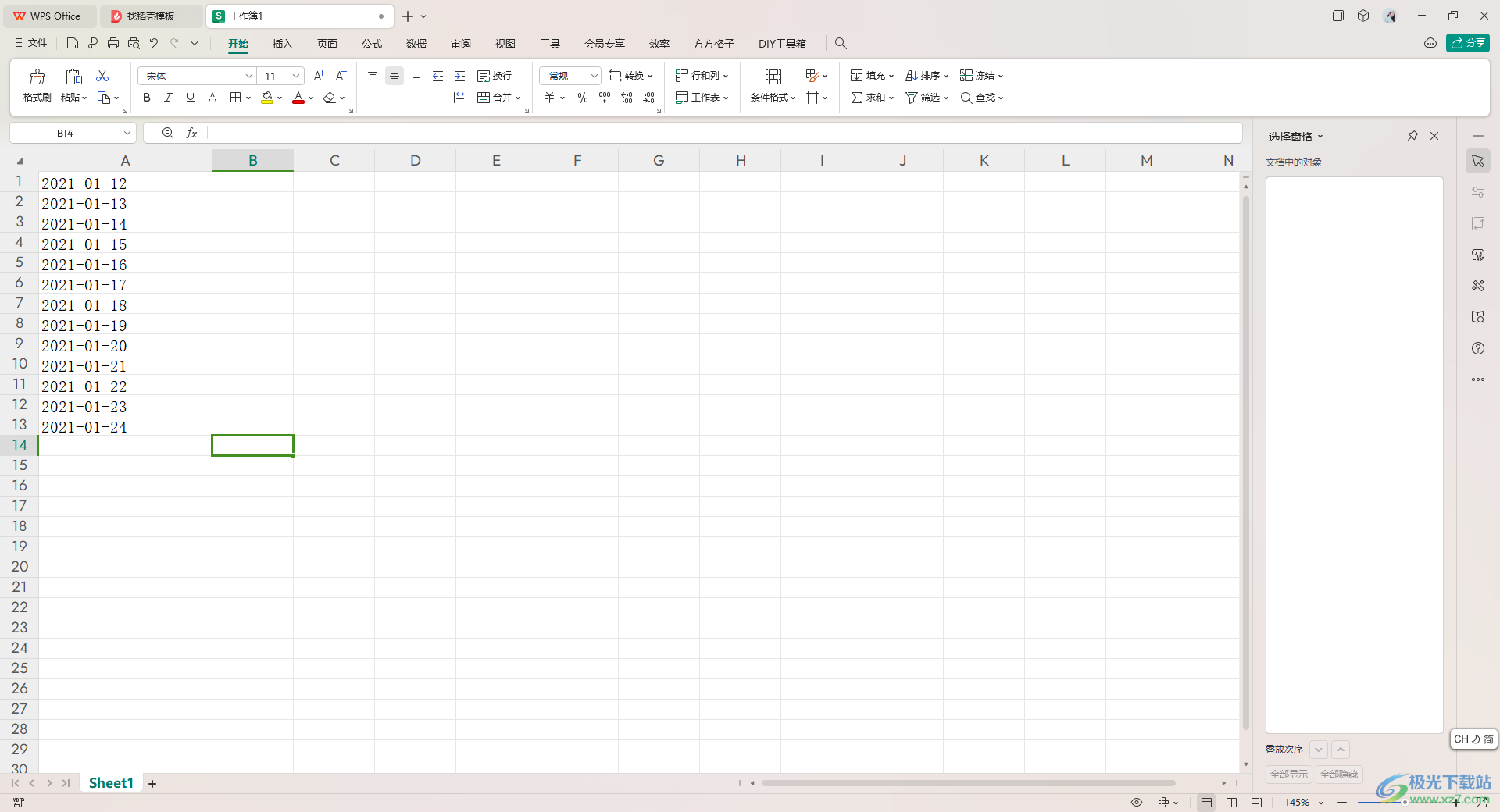
方法步骤
1.首先,我们需要进入到表格中,如果你输入的日期是没有任何格式的,如图所示。
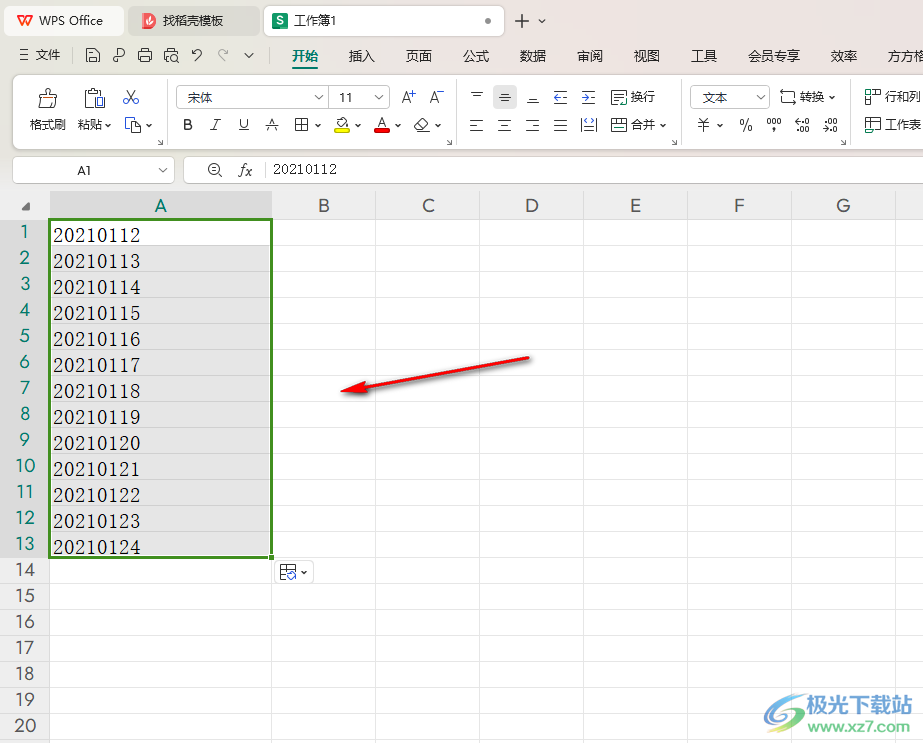
2.那么我们可以将这些日期选项选中,之后再点击页面上方的【开始】选项,之后在工具栏中将【查找】选项进行点击,再点击【替换】选项。
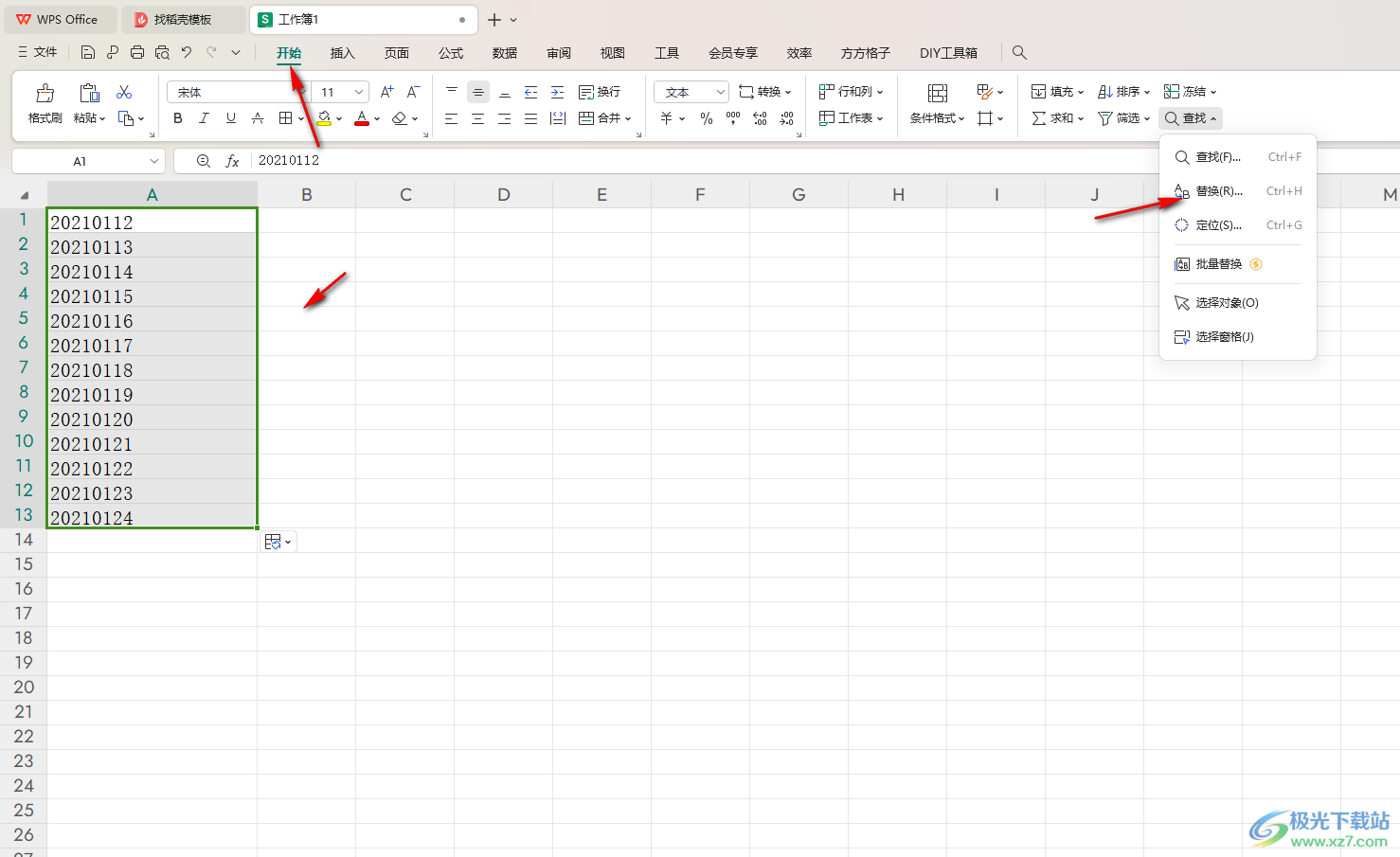
3.进入到替换的窗口中,我们直接在【查找内容】中输入【2021】,在【替换为】的框中输入【2021-】,之后点击【全部替换】即可。
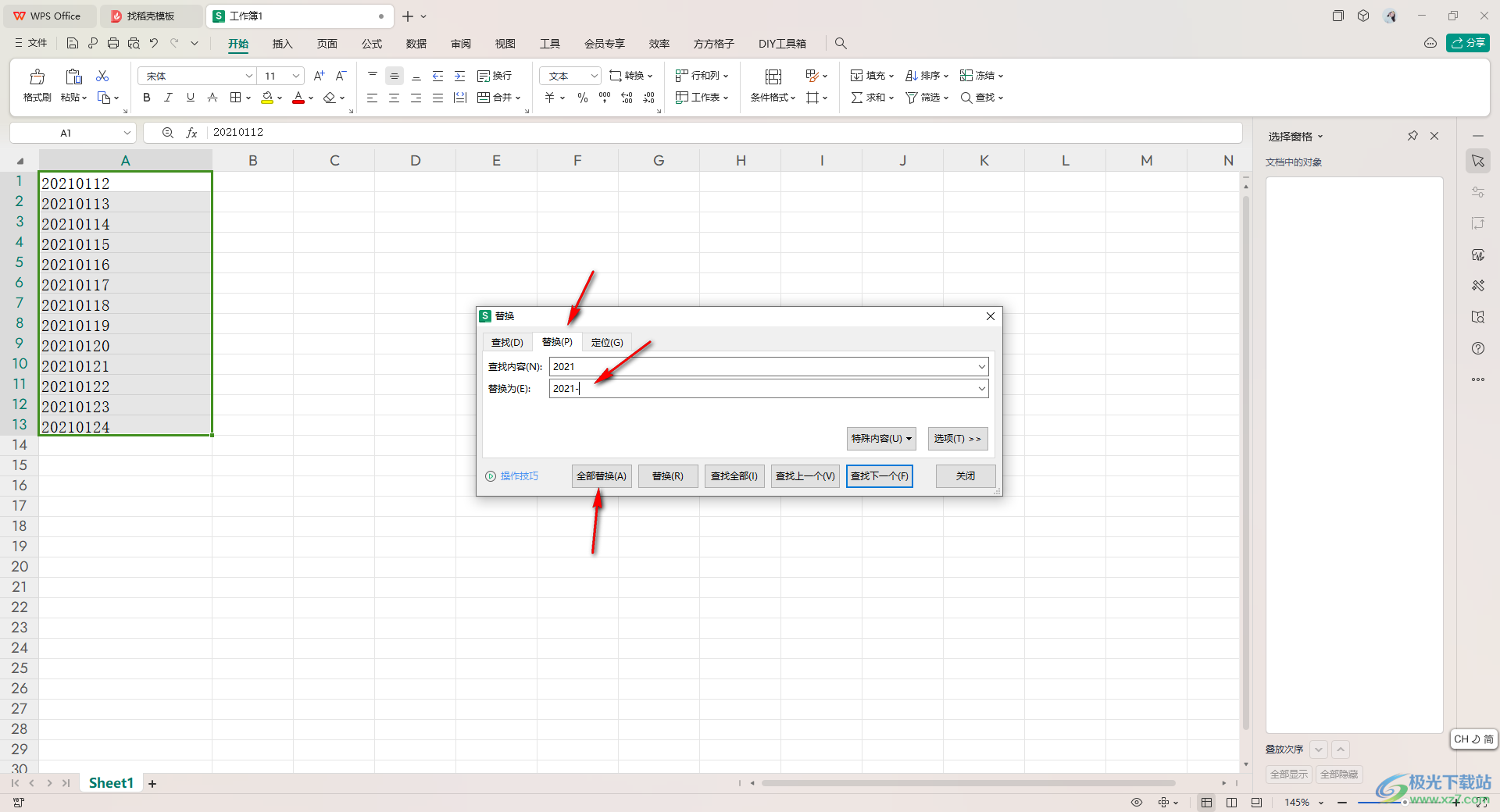
4.接着再在【查找内容】的输入框中输入【-01】,之后在【替换为】的框中输入【-01-】,之后点击全题替换按钮即可。

5.这时你可以返回到表格中即可查看到我们的表格中的日期的格式就会变成有横杠的这种格式,如图所示。
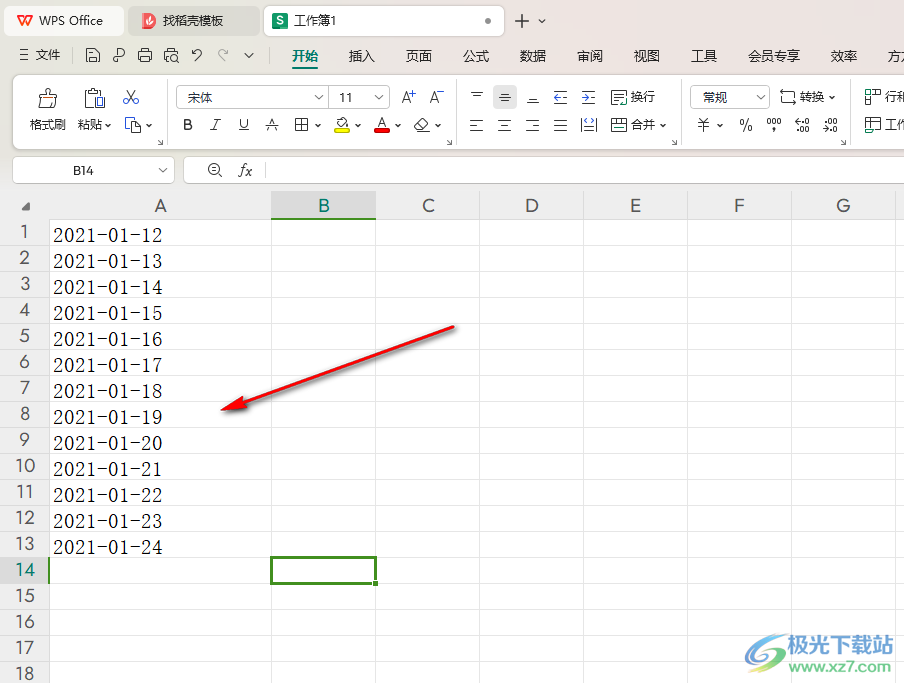
以上就是关于如何使用WPS Excel将日期变成横杠的具体操作方法,很多时候我们需要在单元格中输入日期进行统计数据,而在输入日期的时候可以将日期的格式变成自己喜欢的一种日期格式来显示,感兴趣的话可以操作试试。

大小:240.07 MB版本:v12.1.0.18608环境:WinAll, WinXP, Win7, Win10
- 进入下载
相关推荐
相关下载
热门阅览
- 1百度网盘分享密码暴力破解方法,怎么破解百度网盘加密链接
- 2keyshot6破解安装步骤-keyshot6破解安装教程
- 3apktool手机版使用教程-apktool使用方法
- 4mac版steam怎么设置中文 steam mac版设置中文教程
- 5抖音推荐怎么设置页面?抖音推荐界面重新设置教程
- 6电脑怎么开启VT 如何开启VT的详细教程!
- 7掌上英雄联盟怎么注销账号?掌上英雄联盟怎么退出登录
- 8rar文件怎么打开?如何打开rar格式文件
- 9掌上wegame怎么查别人战绩?掌上wegame怎么看别人英雄联盟战绩
- 10qq邮箱格式怎么写?qq邮箱格式是什么样的以及注册英文邮箱的方法
- 11怎么安装会声会影x7?会声会影x7安装教程
- 12Word文档中轻松实现两行对齐?word文档两行文字怎么对齐?
网友评论